「大事な資料を作ったけれど、誰かに勝手に見られたり、改ざんされたりしたらどうしよう?」そんな不安を抱えている方へ、PowerPoint(パワポ)を使った資料作成時にできるセキュリティ対策をご紹介します。パソコンやスマホの操作に自信がない方でも、安心して実践できる方法ばかりですので、ぜひ最後までご覧ください。
資料を守る第一歩!パスワードで暗号化しよう
資料の内容が他人に見られないようにするためには、まずパスワードを設定することが基本です。PowerPointでは、ファイルを開く際にパスワードを要求する設定が可能です。
例えば、社内の会議資料やお客様向けの提案書など、重要な情報が含まれている場合、パスワードを設定することで、許可された人だけがアクセスできるようにできます。
編集を制限して、誤って内容が変更されないようにする方法
資料を共有する際、他の人に内容を変更されたくない場合がありますよね。そんなときは、「書き込みパスワード」を設定すると便利です。
この設定を行うと、資料を開くことはできても、内容を変更するには別のパスワードが必要となります。これにより、誤って内容が変更される心配が減ります。
不要な情報を削除して、情報漏洩のリスクを減らす
資料には、コメントや編集履歴、非表示のデータなど、他の人に見られたくない情報が含まれていることがあります。これらの情報が残っていると、意図せずに漏洩してしまう可能性があります。
PowerPointには、「ドキュメント検査」という機能があり、これを使うと不要な情報を簡単に削除できます。資料を共有する前に、この機能を活用して、情報漏洩のリスクを減らしましょう。
さらに強力な保護!Information Rights Management(IRM)の活用
IRM(Information Rights Management)は、資料の印刷や転送、コピーなどの操作を制限できる機能です。これにより、資料の不正使用を防ぐことができます。
例えば、機密情報を含む資料を外部の人と共有する際、IRMを設定することで、資料の取り扱いを厳格に制限できます。
よくある質問や疑問
Q1: パスワードを設定した資料を共有する際、相手にパスワードを伝える方法は?
パスワードを安全に伝えるためには、メールやメッセージアプリを利用する際に、別の手段で伝えることをおすすめします。例えば、電話で伝える、または別のメッセージアプリを使うなど、セキュリティを考慮した方法で共有しましょう。
Q2: 編集制限をかけた資料を誤って編集してしまった場合、元に戻す方法はありますか?
編集制限をかけた資料は、設定したパスワードを入力しない限り、内容を変更することはできません。もし誤って編集してしまった場合でも、保存しなければ変更は反映されませんので、安心してください。
Q3: IRMの設定はどのように行いますか?
IRMの設定は、PowerPointの「情報」タブから「アクセス許可の制限」を選択し、適切なポリシーを設定することで行えます。詳細な手順については、Microsoftの公式サポートページをご参照ください。
今すぐ解決したい!どうしたらいい?
いま、あなたを悩ませているITの問題を解決します!
「エラーメッセージ、フリーズ、接続不良…もうイライラしない!」
あなたはこんな経験はありませんか?
✅ ExcelやWordの使い方がわからない💦
✅ 仕事の締め切り直前にパソコンがフリーズ💦
✅ 家族との大切な写真が突然見られなくなった💦
✅ オンライン会議に参加できずに焦った💦
✅ スマホの重くて重要な連絡ができなかった💦
平均的な人は、こうしたパソコンやスマホ関連の問題で年間73時間(約9日分の働く時間!)を無駄にしています。あなたの大切な時間が今この悩んでいる瞬間も失われています。
LINEでメッセージを送れば即時解決!
すでに多くの方が私の公式LINEからお悩みを解決しています。
最新のAIを使った自動応答機能を活用していますので、24時間いつでも即返信いたします。
誰でも無料で使えますので、安心して使えます。
問題は先のばしにするほど深刻化します。
小さなエラーがデータ消失や重大なシステム障害につながることも。解決できずに大切な機会を逃すリスクは、あなたが思う以上に高いのです。
あなたが今困っていて、すぐにでも解決したいのであれば下のボタンをクリックして、LINEからあなたのお困りごとを送って下さい。
ぜひ、あなたの悩みを私に解決させてください。
まとめ
PowerPointで作成した資料を安全に守るためには、パスワードの設定や編集制限、不要な情報の削除、IRMの活用など、さまざまな方法があります。これらの対策を講じることで、情報漏洩や不正使用のリスクを大幅に減らすことができます。
「パソコンやスマホの操作に自信がないけれど、大事な資料を守りたい」と思っている方も、これらの方法を試してみてください。少しの手間で、大切な情報を守ることができますよ。
他にも疑問やお悩みがあれば、お気軽にLINEからお声掛けください。

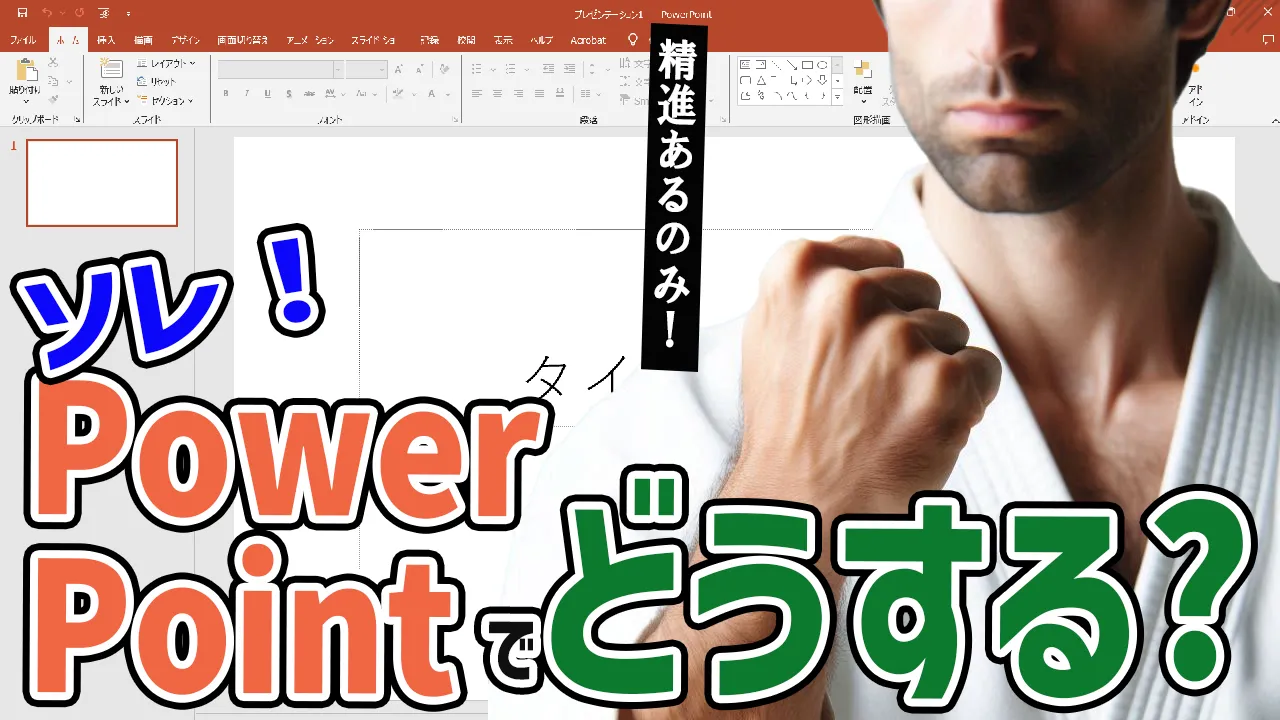




コメント